YouTube密技
切換高品質影片
Youtube在日前提供了上傳高畫質影片的功能,你只要在撥放器中看到【HQ】的按鈕就代表他有提供高畫質的影片可以做切換。
從指定的時間點開始撥放
Youtube在日前提供了上傳高畫質影片的功能,你只要在撥放器中看到【HQ】的按鈕就代表他有提供高畫質的影片可以做切換。
有時候當他沒有顯示出【HQ】的按鈕,你又想要試試看搞不好會有意外的驚喜,這時候你可 以在網址後面加上 &fmt=18 或 &fmt=22 的字串,前者代表 480*270 的高解析度,後者代表 1280 * 720 的更高解析度影片。像我們舉例的這部影片來看,將原來的網址加上 &fmt=18 之後,真的跑出較高解析度的影片了(網址變成:http://www.youtube.com/watch?v=1lUbdn2z8dc&feature=channel&fmt=18),至於&ftm=22則是沒有作用,代表並沒有1280*720解析度的影片可以提供。
嵌入高畫質影片
如果你要嵌入(Embedded)影片道你的網頁或blog,你必須要修改一下嵌入的語法,在嵌入網址後面加上&ap=%2526fmt%3D18或&ap=%2526fmt%3D22,分別代表480*270和1280*720解析度的影片。
從指定的時間點開始撥放
如果你想要從指定從第幾分地幾秒開始播放,有辦法做到嗎?沒問題!只要你在網址的後方加上#t=??m??s(??請代換為你要指定的時間,比如說你要指定從1分10秒開始播放,請加上#t=01m10s)就可以囉!
取消內嵌播放影片的搜尋框
撥放完畢之後把滑鼠移動到播放器上會跑出搜尋方框,如果想要取消的話可以在嵌入的網址上加入&showsearch=0就可以囉。
只嵌入部分的影片內容
你可以選擇只要嵌入幾分幾秒之後的影片內容,不需要整個影片重新開始讀取播放。只要在嵌入網址後加上 &start=秒數(比如說我要從30秒之後才開始嵌入,就加上&start=30)就可以了。
自動播放嵌入的影片
撥放完畢之後把滑鼠移動到播放器上會跑出搜尋方框,如果想要取消的話可以在嵌入的網址上加入&showsearch=0就可以囉。
只嵌入部分的影片內容
你可以選擇只要嵌入幾分幾秒之後的影片內容,不需要整個影片重新開始讀取播放。只要在嵌入網址後加上 &start=秒數(比如說我要從30秒之後才開始嵌入,就加上&start=30)就可以了。
自動播放嵌入的影片
預設你嵌入的影片會在你按下【播放】之後才開始播,如果你想要他自動播放的話,你可以在嵌入網址後面加上&autoplay=1,它就會在讀網頁的時候自動play囉!
重複播放嵌入的影片
如果你想要不斷重播你嵌入的影片,記得在網址後面加上&loop=1
取消推薦相關影片的功能
youtube在看完一部影片之後通常會推薦一些相關的影片,但有時候你可能只是想好好的看的電影或聽個歌,不想要有什麼推薦影片的功能,這時候你可以在嵌入網址後加上&rel=0,之後看到的人就不用猜半天了!
取消地區限制的問題
有些影片只能在某些地區才能夠看到,youtube是根據你的IP位置來判斷你的地區,這時候如果你想要看到某些被限制播放的影片時,就把網址從http://www.youtube.com/watch?v=somecode變成http://www.youtube.com/watch/v/somecode。
以 例子的網址來看,就從http://www.youtube.com/watch?v=1lUbdn2z8dc&feature=channel 變成http://www.youtube.com/watch/v/1lUbdn2z8dc就可以囉(記得把後面不相干的參數拿掉)。





最新留言